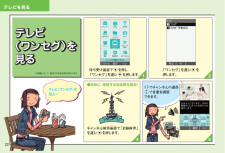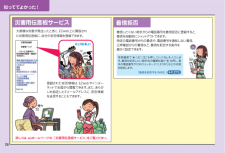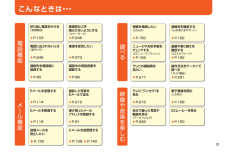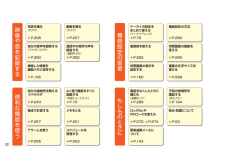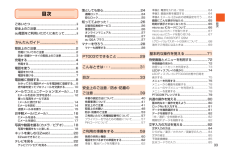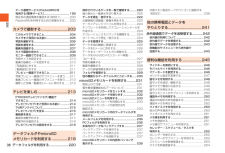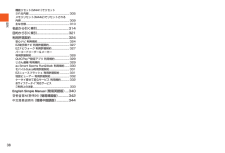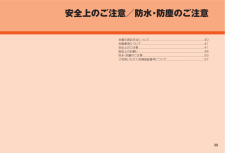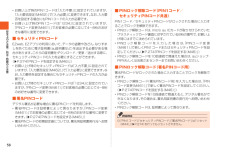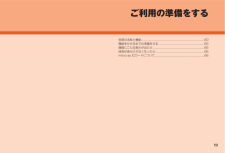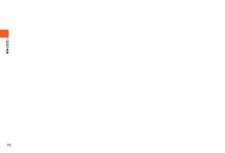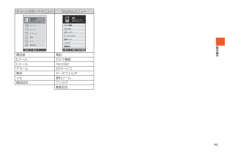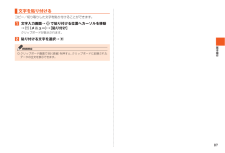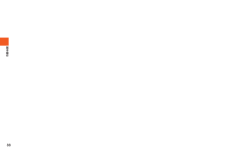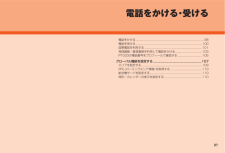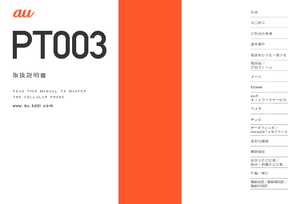5


87 / 359 ページ
現在のページURL
85基本操作文字の 修正■ バック機能について「 バック」が表示されているときに#を押すと、文字入力時にキーを押しすぎて入力したい文字を行きすぎた場合でも、前の文字に戻すことができます。例:「き」を入力したかったのに「く」になってしまったとき、#を押すと、「き」に戻ります。また、同じキーに割り当てられている文字の一覧が表示されます。sで一覧から文字を選んでcを押すと入力できます。■ 戻す機能について文字や文字列を削除した後で「 戻す」が表示されているときにLを押すと、直前に削除した文字や文字列(1回分)を元に戻すことができます。 予測変換機能予測変換機能を利用すると、よく使う言葉や過去に変換・確定した文節を途中まで入力しただけで変換できます。例:「か」と入力するだけで、「彼」などの予測変換の候補が表示され、j→aを押すと選択できます。また、確定した文に続くことが予想される予測変換の候補も表示されます。例:「私」と入力すると、予測変換の候補に「は」「の」「が」などが表示されます。j→aを押すと選択できます。◎ 表示される予測変換の候補は、過去に変換・確定を行った状況によって、 異なります。◎ 「予測変換設定(M524)」(▶P.277)を 「OFF」に設定すると、予測変換の候補が表示されなくなります。◎ 入力したい文字が予測変換候補の一覧にない場合は、&(通常変換)→jを押して通常変換候補の一覧から選択してください。 区点コードでの入力JIS区点コードを利用して、文字や記号の入力ができます。文字入力画面で&(文字種)→[コード]と操作し、4桁の数字(JIS区点コード)を入力してください。◎ 4桁の数字(JIS区点コード)を入力すると、対応文字が表示され、jで区点コードを順に送ることもできます。◎ 区点コード表については、auホームページに掲載しております『取扱説明書詳細版』(PDFデータ)の巻末をご参照ください。 (http://www.au.kddi.com/torisetsu/index.html) 絵文字/ 顔文字/ 記号の入力絵文字/顔文字/記号の一覧を表示して文字入力画面に入力します。一覧は文字入力画面に変換対象がないときにRを押すと表示されます。一覧を表示中にRを押すと、一覧の種類が切り替わります。◎ 異なる機種の携帯電話に絵文字を送信した場合、絵文字が正しく表示されないことがあります。◎ Eメールの件名/本文/冒頭文/署名入力時は、絵文字カテゴリ「他社共通絵文字」が表示されます。このカテゴリは、他社の携帯電話に絵文字を利用したEメールを送信したときに自動変換される絵文字を集めたカテゴリです。◎ データフォルダ内のデータのタイトルには、記号(半角) の『./:?,;<>¥|”』は入力できません。◎ 絵文字/顔文字の一覧を表示中に* /# を押すとカテゴリが切り替わります。◎ c の代わりに%(連続)を押すと、絵文字/顔文字/記号を連続して入力できます。
参考になったと評価  15人が参考になったと評価しています。
15人が参考になったと評価しています。
このマニュアルの目次
-
1 .かんたんガイド目次ご利用の準備基本操作電話電話帳メ...かんたんガイド目次ご利用の準備基本操作電話電話帳メールEZweb/auのネットワークサービスカメラテレビデータフォルダ /microSD™メモリカードデータのやりとり便利な機能安全上のご注意/防水・防塵のご注意付録/索引機能設定簡易英語/簡易韓国語/簡易中国語Read this manual To master the cellular phonePT003取扱説明書 詳細版
-
2 .iiごあいさつこのたびは、PT003をお買い上げい...iiごあいさつこのたびは、PT003をお買い上げいただき、誠にありがとうございました。ご使用の前に、PT003に付属する『取扱説明書』または『取扱説明書詳細版』(本書)をお読みいただき、正しくお使いください。PT003に付属する『取扱説明書』 では、主な機能の主な操作のみ説明しています。さまざまな機能のより詳しい説明については、本書をご参照ください。取扱説明書ダウンロード『取扱説明書』と『取扱説明書詳細版』(本書)のPDFファイルをauホームページからダウンロードできます。パソコンから:http://www...
-
3 .1 本文中で使用している携帯電話のイラストはイメー...1 本文中で使用している携帯電話のイラストはイメージです。 実際の製品と違う場合があります。ケータイを使いこなそう!かんたんガイドまず始めに本章で操作を始める前に、■「安全上のご注意」 ( )■「取扱上のお願い」 ( )に書かれた注意事項を必ずお読みのうえ、正しくお使いください。P.41P.48
-
4 .取扱上のご注意POINT 1 POINT 2 PO...取扱上のご注意POINT 1 POINT 2 POINT 3防水・防塵ケータイの取扱上のご注意 (要充電)になってから充電しましょう。頻繁に充電を繰り返すと、電池パックの寿命が短くなります。充電は「残量1」になってから電池パックは、強い衝撃や暑さが苦手です。au電話本体や電池パックを落とさないようにご注意ください。長時間置いておく場合は、できるだけ涼しい場所に置きましょう。日なたに置かない・落とさない充電用機器(別売)は、au指定のものを使用してください。指定外の充電用機器で充電すると、本体が壊れたり、電...
-
5 .PT003 は、IPX5/7 の防水性能および I...PT003 は、IPX5/7 の防水性能および IP5X 相当の防塵性能を持っていますが、ご利用方法によっては、水濡れや粉塵の浸入などが故障の原因となる場合があります。「防水・防塵のご注意」()防水・ 防塵ケータイの取扱上のご注意防水・防塵ケータイの取扱上のご注意キッチン●アルコール・石けん・洗剤など常温の水道水以外のものをかけたり浸けたりしないでください。●熱湯をかけたり浸けたりしないでください。耐熱設計ではありません。砂・泥●砂・泥などにご注意ください。受話口・送話口・スピーカー・ヒンジ部などから入り故...
-
6 .充電する11まずはエネルギーチャ~ジ! 卓上ホル...充電する11まずはエネルギーチャ~ジ! 卓上ホルダに指定の ACアダプタ(別売) を つなぎマ~ス端子の向きに注意して外部接続端子カバー外部接続端子カバーを完全に開いて、指定のACアダプタ(別売)をつなぐ。お買い上げ時は電池パックは十分に充電されていません。またご使用中にau電話の画面に や が表示されたときも充電してください。充電 する充電する●卓上ホルダで 充電する●指定のACアダプタ(別売)で充電する4
-
7 .①②2 32赤色に点灯していた充電ランプが 消灯し...①②2 32赤色に点灯していた充電ランプが 消灯したら充電完了!矢印の方向に差し込んでネ!AC100Vコンセン トに差し込む。AC100Vコンセン トに差し込む。PT003を閉じた状態で、卓上ホルダを押さえながら、矢印①、②の順に差し込む。充電するエネルギー満タン~♪※根元まで確実に差し込んでください。※根元まで確実に差し込んでください。※卓上ホルダのイラストはイメージです。 実際の製品と違う場合があり ます。5 ●INFORMATION● ●別途、共通ACアダプタ03(別売)が必要です。共通ACアダプタ0...
-
8 .電話は、■番号を押してかける■電話帳からかける■履...電話は、■番号を押してかける■電話帳からかける■履歴からかけるなどの方法でかけることができます。電話をかける電話をかける電話を受ける●番号を押してかける●履歴からかける ●電話帳からかけるあっ♪もしもし~待受画面で&を押して、aでかけたい相手を選びNを押します。待受画面でsを押すと、発信履歴/着信履歴が表示されます。jでかけたい相手を選びNを押します。待受画面で0~9を押し相手の電話番号を入力してNを押します。電話を使う6
-
9 .電話を受ける電話をかける 電話を 受ける電話を受け...電話を受ける電話をかける 電話を 受ける電話を受ける通話が終わったらFを押して切る電話がかかってきたらNを押して通話は~ぃ♪7《電話をかける》海外から電話したいときはPT003で海外からも簡単に日本国内へ電話をかけられます。海外用の携帯電話を使うときはPT003で使用しているmicro au ICカードを、海外用のGSM携帯電話に差し替えるだけで、いつもの電話番号のまま世界のネットワークで話せます。特別な申し込み手続きや日額・月額使用料も不要です。《電話を受ける》かかってきた電話に出なかった場合は待受画面に...
-
10 .12 3かかってきた電話やメールを電話帳に登録する...12 3かかってきた電話やメールを電話帳に登録する各項目を入力し、%を押します。着信履歴から電話帳に登録できるのよ~電話帳編集画面が表示されます。%を押したら登録完了名前を入力して⋯かかってきた電話やメールを電話帳に登録する●かかってきた電話を登録カンタン~待受画面でlを押すと着信履歴一覧画面が表示されます。jで登録したい番号を選びます。&を押して、「新規登録」 を選びcを押します。 電話帳を使えば、電話やメールの送信が 楽になるのョ!カンタン~電話帳に登録する8
-
11 .12 3かかってきた電話やメールを電話帳に登録する...12 3かかってきた電話やメールを電話帳に登録する電話帳編集画面が表示されます。各項目を入力し、%を押します。「新規登録」を選んでcを押すと⋯「受信ボックス」から選ぶのよ登録方法は電話のときと同じねアドレスの入力ミスもないから ィィネ ~●もらったメールを登録カンタン~ jで登録したいアドレスを選び、cを押します。「電話帳へ登録」を選び、cを押します。jでフォルダを選び、Eメールを選んだら、%を押して「アドレス詳細表示」を選びcを押します。待受画面でLを押してEメールメニューから「受信ボックス」を選びc...
-
12 .1 23赤外線を使ってプロフィールを交換する赤外線...1 23赤外線を使ってプロフィールを交換する赤外線を使ってプロフィールを交換する送るときはプロフィールや電話帳を交換できちゃう電話帳に登録する待受画面でcを押し、0を押すと⋯プロフィールが表示されます。赤外線ポート20cm以内%を押し、「赤外線送信」を選びcを押します。赤外線ポートを向かい合わせて送信!・赤外線ポートの間の距離は20cm以内で送受信して ください。・データの送受信が終わるまで相手側の赤外線ポート部分に向けたままにして動かさないでください。・赤外線通信を行うには、送る側と受ける側がそれぞれ準備...
-
13 .2 13赤外線を使ってプロフィールを交換するもらう...2 13赤外線を使ってプロフィールを交換するもらうときはあ!ステキプロフィール交換してぇぇ~え?ちょっとぉ!?⋯⋯でね~♪待受画面でcを押します。このメッセージが出たら受信成功です。「赤外線」を選びcを押します。「赤外線受信」を選びcを押します。「はい」を選びcを押すと、電話帳に登録されます。受信の準備ができたら、赤外線ポートを向かい合わせます。赤外線通信では、次のデータを送受信できます。●電話帳 ●タスクリスト●プロフィール ●お気に入りリスト●スケジュール ●データフォルダ内のデータ/ mic...
-
14 .1 26 5 7Eメールを送る(文字を送る)Eメー...1 26 5 7Eメールを送る(文字を送る)Eメールを送る(文字を送る)Eメールメニューから「新規作成」を選んで⋯待受画面でLを押すとEメールメニューが 表 示されます。次は「件名」を入力!「件名」を入力したら次は「本文」を入力しましょ♪jで「件名」を選んでcを押すと件名入力画面になります。入力し終わったらcを押してね。本文を入力してcを押すと送信画面になります。jで「本文」を選んでcを押すと本文入力画面になります。「宛先」を選んでcを押します。Eメールを送る前に・・・■初期設定は終わっていますか?■相手の...
-
15 .3 48Eメールを送る(文字を送る) 電話帳の中...3 48Eメールを送る(文字を送る) 電話帳の中から宛先を決めたらcを押して、 &を押します。●Eメールを受信すると⋯Eメールを受信すると、待受画面にEメール受信アイコンと受信したEメールの件数が表示されます。 宛先は 電話帳から 選ぼうっと 「(新規入力)」を選んでcを押して、jで「電話帳」を選び cを押します。&またはNを押して送信~。メール作成中にかかってきた電話に出ても、作成中のメールは消えません。通話が終わった後で、メールの続きを書くことができます。メールを書いているときに電話がかかってき...
-
16 .13 2撮った写真をメールで送る(メールに添付する...13 2撮った写真をメールで送る(メールに添付する)撮った写真をメールで送る(メールに添付する)迷惑メールはお断りEメールを読むEメールを読む写真を撮ったら、&を押して「Eメール添付」を選びcを押します。「宛先」「件名」「本文」を入力したら⋯&またはNを押して 送信!メールを読むには⋯Lを押して「受信ボックス」を選ぶ!スグに 送るね~カシ !!あっきたきた~え??!!何コレ~メールでコミュニケーション(Eメール)14
-
17 .迷惑メールフィルターを設定するのよ12 3撮った写...迷惑メールフィルターを設定するのよ12 3撮った写真をメールで送る(メールに添付する)迷惑メールはお断り迷惑メールはお断りEメールを読むこれで迷惑メールも撃退ね!!「メールフィルター」を選びcを押すと、迷惑メールフィルターの画面が表示されます。待受画面でLを押し、jで「Eメール設定」を選びcを押します。「オススメの設定へ」を選びcを押します♪確認画面で「登録」を選びcを押すと設定が完了します。受信したEメールに返信したいときは受信メールの内容表示画面で、&を押す宛先には、自動的に相手のEメールアドレスが入力...
-
18 .1 23Cメールを送るCメールを送るCメールを読む...1 23Cメールを送るCメールを送るCメールを読む待受画面でLを1秒以上長押しすると、Cメールメニューになるのよ!Cメールメニューで「新規作成」を選びcを押します。 を選びcを押し、本文を入力してcを押します。 を選びcを押し、「直接入力」を選びcを押します。電話番号を入力して cを押します。宛先は電話帳や履歴からも選べます。&を押して、送信!全角で70文字、半角で140文字まで入力できます。短いメールなら、電話番号を宛先にできるCメールが便利ョ!お手軽メール(Cメール)16
-
19 .12 3Cメールを送るCメールを読むCメールを読む...12 3Cメールを送るCメールを読むCメールを読むCメールを受信すると、 Cメール受信音 が鳴り、待受画面に と 受信件数が表示されるので⋯cを押します。リストから、未読のCメールを選びcを押します。緊急速報メールを受け取ったら緊急速報メールとは、緊急地震速報や津波情報、災害・避難情報を、特定エリアのau電話に一斉にお知らせするサービスです。緊急地震速報を受信した場合は、周囲の状況に応じて身の安全を確保し、状況に応じた落ち着きのある行動をお願いします。津波警報を受信した時は、直ちに海岸から離れ、高台や...
-
20 .写真や動画をもっと楽しむ写真や動画をもっと楽しむ写...写真や動画をもっと楽しむ写真や動画をもっと楽しむ写真モニター画面で%を押し、「写真設定」を選びcを押します。「写真画質」を選びcを押して「ファイン」モードに!待受画面で)を1秒以上長押しします。もっとキレイに撮る細部まで鮮明に表現できる、高画質な写真や動画も撮影できます。動画モニター画面で%を押し、「録画モード」を選びcを押して「ビデオモード」に!写真モニター画面や動画モニター画面から、いろいろな設定ができるのよ。写真(デジカメモード)動画キレイ ~写真や動画を撮る(カメラ/ビデオ)※写真サイズが「0.3M...
-
21 .写真や動画をもっと楽しむ写真モニター画面で%を押し...写真や動画をもっと楽しむ写真モニター画面で%を押し、「写真サイズ」 を選びcを押して「0.3M」「1M」「2M」「3M」「5M」に!大きなサイズで撮る 連写で写真を撮る写真モニター画面で%を押し、「写真モード設定」を選びcを押します。「連写撮影」を選びcを押します。カメラモードで撮影した写真を、大きなサイズでキレイにプリントできます。1回の撮影で、連写した12枚の写真を撮影できます。写真(デ ジカメモード) 写真(壁紙モード)●撮影できる写真のサイズ写真サイズ:横×縦(ドット)写真画質容量(目安)保存可能枚...
-
22 .2 31EZwebでできることEZwebでできるこ...2 31EZwebでできることEZwebでできること午後も晴れかにゃ~?オープンカフェでお茶しよ~待受画面でu を押してjでウィンドウを選びcを押します。※EZwebのご利用は事前のお申し込みが必要です。※EZwebの接続は、 接続時間に関係なく送受信したデータ量に応じて変わるパケット通信料がかかります。お天気を調べる「きょうの天気」「あしたの天気」などが表示されます。「続きを見る」を選びcを押すと天気の詳細が表示されます。EZwebは、au電話でインターネットをカンタンに楽しめる情報サービスです。ネットを...
-
23 .231EZwebでできること時間 ピッタリ!どのル...231EZwebでできること時間 ピッタリ!どのルートが一番早い かなぁ~スゴ~イ!乗り継ぎのロスタイムも少ない。乗り換え検索待受画面でRを押し、「auポータル」を選びcを押します。「乗換」を選んでcを押します。出発駅と到着駅を入力して、「出発する」を選びcを押します。経路(ルート)を選びcを押します。※周囲の安全を確認して ください。安全を確認せずに 使用すると、 転倒・交通事故 の原因となり ます。お気に入りを登録したいときは(ブラウザメニュー~お気に入り)お気に入りリストに登録したい情報サイトを画面に...
-
24 .●初めに、受信する放送局を設定!テレビ(ワンセグ)...●初めに、受信する放送局を設定!テレビ(ワンセグ)を見よ~1 245テレビ(ワンセグ)を(ワンセグ)を見るテレビ(ワンセグ)を見る※地域によって、設定される放送局が変わります。待ち受け画面でcを押し、「ワンセグ」を選びcを押します。「ワンセグ」を選びcを押します。チャンネル検索画面で「自動検索」を選びcを押します。sでチャンネルの選局jで音量を調節できます。テレビを見る22
-
25 .お待たせ~63テレビ(ワンセグ)を見る初めて使うと...お待たせ~63テレビ(ワンセグ)を見る初めて使うときはよく読んで確認してネ。 テレビを消すときはFを押して「はい」を選びcを押します。次のような場所では、電波の受信状態が悪く、画質や音質が劣化したり受信できない場合があります。●放送局から遠い地域や極端に近い地域●移動中の電車や車、地下街、トンネルの中、室内など●山間部やビルの陰●高圧線、ネオン、無線局、高速道路の近く●その他、妨害電波が多かったり、電波が遮断されたりする場所 ●INFORMATION● 23
-
26 .13 2au電話をなくしてしまったら遠隔ロック遠隔...13 2au電話をなくしてしまったら遠隔ロック遠隔ロック待受画面でc413を押し、ロックNo.を入力してcを押します。「遠隔ロック設定」を選びcを押し、「ON」を選びcを押します。「発信元番号一覧」を選びcを押します。c(編集)を押します。電話番号を入力しc(登録)を押します。&(戻る)を押します。遠隔操作をする電話番号を登録します。設定画面から遠隔ロックの設定を選択します。ロック操作の条件(時間/回数)を設定します。登録した電話(電話番号)からなくし たau電話に、設定した条件で電話をかけます。「10分間...
-
27 .遠隔ロックインターネットから au お客さまサポー...遠隔ロックインターネットから au お客さまサポートにログインして、画面の指示に従って操作すれば安心ロック完了。一般電話や携帯電話からもかけられます。オペレーターが対応してくれるから安心。安心ロック安心ロックau電話本体に遠隔ロック設定をしていなかった場合でも、一般電話やパソコンから遠隔ロックをかけることができます。受付は24時間。無料です。■一般電話、au以外の携帯電話から■au電話から0077-7-113113●お客さまセンターに電話する●auお客さまサポートにアクセスするhttps://cs.kddi...
-
28 .知っててよかった!災害用伝言板サービス着信拒否私は...知っててよかった!災害用伝言板サービス着信拒否私は無事よ!大規模な災害が発生したときに、EZweb上に開設された災害用伝言板に、自分の安否情報を登録できます。登録された安否情報は、EZwebやインターネットで全国から閲覧できます。また、あらかじめ指定したEメールアドレスに、 安否情報を送信することもできます。詳しくは、a uホームページの、 「災害用伝言板サービス」をご覧ください。着信したくない相手からの電話番号を着信拒否に登録すると、着信を自動的にシャットアウトできます。特定の電話番号からの着信や、電話番...
-
29 .オンラインマニュアル料金照会au Q&A プラスa...オンラインマニュアル料金照会au Q&A プラスauユーザー同士で、気軽に「Q&A」のやりとりができる便利なauオリジナルサイトです。オンラインマニュアルに接続すると、あなたの知らないau電話の操作方法を簡単に探すことができます。EZweb版 auオンラインマニュアルは通信料無料でご利用いただけます。auポータルから接続する待受画面でRを押し、「auポータル」を選びcを押します。「auお客さまサポート」 を選びcを押します。「オンラインマニュアル」を選びcを押します。M機能から接続する待受画面でc#3を押し...
-
30 .28マナーも携帯するマナーも携帯するマナーを守ろう...28マナーも携帯するマナーも携帯するマナーを守ろう電源を入れておくだけで、携帯電話からは常に弱い電波が出ています。周囲への心配りを忘れずに楽しく安全に使いましょう。●こんな場所では、使用禁止!・自動車や原動機付自転車運転中の使用は危険なため法律で禁止されています。また、自転車運転中の使用も法律などで罰せられる場合があります。・航空機内で本製品を使用しないでください。航空機内での電波を発する電子機器の使用は法律で禁止されています。ただし、一部の航空会社ではご利用いただける場合もございます。詳細はご搭乗される航...
-
31 .29▶P.148電話をかける・受ける着信履歴や発信...29▶P.148電話をかける・受ける着信履歴や発信履歴、電話帳の電話番号を利用して電話をかけることもできます。インターネットを見るEZwebでは、簡単にインターネットを楽しめます。▶P.97メールを送る・受け取るEメールやCメールを送受信できます。デコレーションメールではカラフルで楽しいメールも送受信できます。▶P.113連絡先を電話帳で管理する最大1,000件の連絡先を登録できます。1件の電話帳には、複数の電話番号やEメールアドレスなどを登録できます。▶P.89写真を撮る最大5M(2,560×1,920ド...
-
32 .30他にも便利な機能がいっぱい!・ ケータイアレン...30他にも便利な機能がいっぱい!・ ケータイアレンジ ▶P.79・ プロフィール ▶P.105・ グローバル機能 ▶P.107・ 緊急速報メール ▶P.143・ EZナビ ▶P.161・ 安心ナビ ▶P.164・ おサイフケータイ®(EZ FeliCa) ▶P.178・ お留守番サービス ▶P.184・ 着信転送サービス ▶P.190・ 発信番号表示サービス ▶P.194・ 番号通知リクエストサービス ▶P.195・ マナーモード ▶P.246・ 留守メモ ▶P.248・ カレンダー/スケジュール ▶P.2...
-
33 .31電話機能着信音などを鳴らさないようにする(マナ...31電話機能着信音などを鳴らさないようにする(マナーモード)▶P.246着信を拒否したい▶P.273通話中の受話音量を調節する▶P.98メ ル機能折り返し電話をかける(着信履歴)▶P.103電話に出られないとき(留守メモ)▶P.248連絡先を電話帳に登録する▶P.90Eメールを送信する▶P.114Eメールを受信する▶P.118迷惑メールを防止したい▶ P.135撮影した写真をEメールで送る▶P.212受け取ったメールアドレスを登録する▶P.91Cメールを送受信する▶P.138、▶P.140調べる通信料を確認...
-
34 .32機能設定の変更機能設定の方法▶P.260待受画...32機能設定の変更機能設定の方法▶P.260待受画面の壁紙を変える▶P.265画面の文字サイズを変える▶P.269もしものときにケータイの設定をまとめて変える(ケータイアレンジ)▶P.79着信音を変える▶P.262待受画面の表示を設定する▶P.160電話をなくしたときに備える(遠隔ロック)▶P.269ロックNo.やPINコードを変える▶P.272、▶P.274緊急速報メールについて▶P.143子供の居場所を確認する(安心ナビ)▶P.164防水・防塵について▶P.53映像や音を記録する動画を撮る(カメラ)▶P...
-
35 .33目次ごあいさつ ..................33目次ごあいさつ ......................................................... .ii安全上のご注意...................................................iiau電話をご利用いただくにあたって ...............iiかんたんガイド .......................................1取扱上のご注意......................................
-
36 .34目次絵文字/顔文字/記号の入力 ..........34目次絵文字/顔文字/記号の入力 ................................85文字入力のサブメニューを利用する ....................86範囲を指定してコピーなどを行う ........................86文字を貼り付ける ...................................................87電話帳で連絡先を管理する.................89電話帳に登録する ........................
-
37 .35目次EZムービーポータルサイトを表示する .....35目次EZムービーポータルサイトを表示する ............150EZムービーを再生する .......................................151auお客さまサポートを利用する ........................151通話料・通信料などを確認する ...........................152料金プランや割引サービスなどを調べる..........154料金プランなどを申し込む/変更する .............154ブラウザメニューを利用...
-
38 .36目次データ通信サービス(PacketWIN)を...36目次データ通信サービス(PacketWIN)を利用する(標準サービス).....................................199現在地の通信環境を確認する(M581).............200PacketWINを利用するための準備をする .......200カメラで撮影する .............................203このカメラでできること.....................................204カメラをご利用になる前に .........
-
39 .37目次当日カレンダー、スケジュール一覧/タスクリ...37目次当日カレンダー、スケジュール一覧/タスクリストのサブメニューを利用する..........255アラームで指定した時刻をお知らせする..........255電卓で計算する ....................................................257機能設定をする .................................259機能設定の方法を覚えよう .................................260時間や料金の目安を確認する(M1)...
-
40 .38目次機能リセット(M441)でリセットされる内...38目次機能リセット(M441)でリセットされる内容 ............................................................305メモリリセット(M442)でリセットされる内容 .......................................................................309主な仕様...................................................................
-
41 .39本書の表記方法について ..............39本書の表記方法について ..........................................................................40免責事項について .....................................................................................41安全上のご注意 .................................................................
-
42 .40安全上のご注意/防水 ・ 防塵のご注意 本書の...40安全上のご注意/防水 ・ 防塵のご注意 本書の表記方法について■ 掲載されているキー表示について本書では、キーの図を次のように簡略化していますので、あらかじめご了承ください。NCF123456789*0#c&LR%uまたはdを押すとき...............jlまたはrを押すとき...............su、d、l、rを押すとき.....al◀・・・r◀・・・d◀・・・u◀・・・)(■ 項目/アイコン/ボタンなどを選択する操作の表記方法について本書では、jやaでメニューやサブメニューの項目/...
-
43 .41安全上のご注意/防水 ・ 防塵のご注意■ 掲載...41安全上のご注意/防水 ・ 防塵のご注意■ 掲載されている画面表示について本書に記載されている画面は、実際の画面とは異なる場合があります。また、画面の上下を省略している場合がありますので、あらかじめご了承ください。実際の画面 本書の表記例本書の表記では、画面上部のアイコン類などは、省略されています。免責事項について◎ 地震・雷・風水害などの天災および当社の責任以外の火災、 第三者による行為、その他の事故、お客様の故意または過失・誤用・その他異常な条件下での使用により生じた損害に関して、当社は一切責任を負い...
-
44 .42安全上のご注意/防水 ・ 防塵のご注意■ PT42安全上のご注意/防水 ・ 防塵のご注意■ PT003本体、micro au ICカード、電池パック、充電用機器、周辺機器共通危険必ず、下記の危険事項をお読みになってからご使用ください。PT003に使用する電池パック、充電用機器、 microUSBケー ブルや変換アダプタ、イヤホン関連機器は必ず専用の周辺機器をご使用ください。発熱・発火・破裂・故障・漏液の原因となります。高温になる場所(火のそば、暖房器具のそば、こたつの中、直射日光のあたる場所、炎天下の車内など)での使用や放置はしないでください。 発火・...
-
45 .43安全上のご注意/防水 ・ 防塵のご注意注意必ず...43安全上のご注意/防水 ・ 防塵のご注意注意必ず、下記の注意事項をお読みになってからご使用ください。直射日光のあたる場所(自動車内など)や高温になる場所、極端に低温になる場所、湿気やほこりの多い場所に保管しないでください。変形や故障の原因となる場合があります。ぐらついた台の上や傾いた場所など、不安定な場所に置かないでください。落下してけがや破損の原因となります。また、衝撃などにも十分ご注意ください。バイブレータ設定中は特にご注意ください。乳幼児の手の届く場所には置かないでください。誤って飲み込んで窒息した...
-
46 .44安全上のご注意/防水 ・ 防塵のご注意4. 医...44安全上のご注意/防水 ・ 防塵のご注意4. 医療機関の外で、植込み型心臓ペースメーカーおよび植込み型除細動器以外の医用電気機器を使用される場合(自宅療養など)は、電波による影響について個別に医療用電気機器メーカーなどにご確認ください。高精度な電子機器の近くではPT003の電源をお切りください。電子機器に影響を与える場合があります。(影響を与えるおそれがある機器の例:心臓ペースメーカー・補聴器・その他医療用電子機器・火災報知器・自動ドアなど。医療用電子機器をお使いの場合は機器メーカーまたは販売者に電波によ...
-
47 .45安全上のご注意/防水 ・ 防塵のご注意外部接続...45安全上のご注意/防水 ・ 防塵のご注意外部接続端子、microSDメモリカードスロット、 micro au ICカードスロットに液体、金属片、燃えやすいものなどの異物を入れないでください。火災、感電、故障の原因となります。外部接続端子を使用しないときは、ほこりなどが入らないようカバーをお閉めください。ハンドストラップなどを持ってPT003本体を振り回さないでください。けがなどの事故、故障や破損の原因となることがあります。また、 ヒモが傷付いているなど、傷んだストラップは取り付けないでください。テレビ(ワ...
-
48 .46安全上のご注意/防水 ・ 防塵のご注意電池パッ...46安全上のご注意/防水 ・ 防塵のご注意電池パックは防水・防塵性能を有しておりません。電池パックを水や海水、ペットの尿などで濡らさないでください。また、濡れた電池パックは充電しないでください。電池パックが濡れると、発熱・破裂・発火の原因となります。誤って水などに落としたときは、すぐに電源を切り、電池パックを外して、auショップもしくは安心ケータイサポートセンターまでご連絡ください。濡れた手での使用は絶対にしないでください。内部の液が皮膚や衣服に付着した場合は傷害を負うおそれがあるのですぐに水で洗い流してく...
-
49 .47安全上のご注意/防水 ・ 防塵のご注意車載機器...47安全上のご注意/防水 ・ 防塵のご注意車載機器などは、運転操作やエアーバッグなどの安全装置の妨げにならない位置に設置・配置してください。交通事故の原因となります。車載機器の取扱説明書に従って設置してください。指定の充電用機器(別売)は防水・防塵性能を有しておりません。水やペットの尿など液体がかからない場所で使用してください。発熱・火災・感電・電子回路のショートによる故障などの原因となります。万一、液体がかかってしまった場合にはすぐに電源プラグを抜いてください。濡れた手での使用は絶対にしないでください。充...
-
50 .48安全上のご注意/防水 ・ 防塵のご注意micr...48安全上のご注意/防水 ・ 防塵のご注意micro au ICカードを使用する機器は、当社が指定したものをご使用ください。指定品以外のものを使用した場合はデータの消失や故障の原因となります。指定品については、auショップもしくはお客さまセンターまでお問い合わせください。micro au ICカードを分解、 改造しないでください。データの消失・故障の原因となります。micro au ICカードを火のそば、ストーブのそばなど、高温の場所で使用、放置しないでください。溶損・発熱・発煙・データの消失・故障の原因と...
-
51 .49安全上のご注意/防水 ・ 防塵のご注意● 汚れ...49安全上のご注意/防水 ・ 防塵のご注意● 汚れた場合は柔らかい布で乾拭きしてください。ベンジン・シンナー・アルコール・洗剤などを用いると外装や文字が変質するおそれがありますので使用しないでください。 また、ほこりなどが付着した場合には、軽く拭きはらってからご使用ください。● 家庭用電化製品(テレビ、スピーカーなど)をお使いになっている近くで使用すると影響を与える場合がありますので、なるべく離れてご使用ください。● 音声通話中、テレビ(ワンセグ)視聴中および充電中など、ご使用状況によってはPT003本体が...
-
52 .50安全上のご注意/防水 ・ 防塵のご注意● 写真...50安全上のご注意/防水 ・ 防塵のご注意● 写真撮影で写真モニター画面を長時間連続して表示し続けた場合や、動画撮影・テレビ(ワンセグ)・EZwebを繰り返し長時間連続動作させた場合、PT003本体の一部分が温かくなり、長時間触れていると低温やけどの原因となる場合がありますのでご注意ください。● 公共の場でご使用の際は、周りの方の迷惑にならないようご注意ください。● PT003本体の開閉時やご使用中はヒンジ部(つなぎめ)に無理な力が加わらないようにしてください。振り回したり反らしたりしてPT003本体に無理...
-
53 .51安全上のご注意/防水 ・ 防塵のご注意■ 充電...51安全上のご注意/防水 ・ 防塵のご注意■ 充電用機器について● ご使用にならないときは、指定の充電用機器(別売)の電源プラグをコンセントまたはシガーライタソケットから外してください。● 指定の充電用機器(別売)の電源コードを、電源プラグおよび卓上ホルダに巻きつけないでください。感電・発火・火災の原因となります。● 指定の充電用機器(別売)の電源プラグやコネクタと電源コードの接続部を無理に曲げたりしないでください。感電、発熱、火災の原因となります。■ カメラ機能について● カメラのレンズに直射日光があたる...
-
54 .52安全上のご注意/防水 ・ 防塵のご注意● 使用...52安全上のご注意/防水 ・ 防塵のご注意● 使用中、micro au ICカードが温かくなることがありますが、異常ではありませんので、そのままご使用ください。● 他のICカードリーダー/ライターなどに micro au ICカードを挿入して故障した場合は、お客様の責任となりますので、ご注意ください。● IC(金属)部分はいつもきれいな状態でご使用ください。 お手入れは柔らかい乾いた布などで拭いてください。● micro au ICカードにラベルなどを貼り付けないでください。● micro au ICカー...
-
55 .53安全上のご注意/防水 ・ 防塵のご注意 防...53安全上のご注意/防水 ・ 防塵のご注意 防水・防塵のご注意PT003は外部接続端子カバー、電池フタが完全に装着された状態で IPX5※1相当、IPX7※2相当の防水性能およびIP5X※3相当の防塵性能を有しております(当社試験方法による)。具体的には、雨(1時間の雨量が20mm未満)の中、傘をささずに濡れた手で持って通話したり、お風呂やキッチンなど水がある場所でもお使いいただけます。正しくお使いいただくために、「ご使用にあたっての重要事項」「快適にお使いいただくために」の内容をよくお読みになってから...
-
56 .54安全上のご注意/防水 ・ 防塵のご注意快適にお...54安全上のご注意/防水 ・ 防塵のご注意快適にお使いいただくために • 水濡れ後はPT003本体の隙間に水がたまっている場合があります。 よく振って水を抜いてください。特にヒンジ部と電池フタおよびキー部内の水を抜いてください。(水がたまったまま持ち運ぶと、水が漏れて服やかばんの中などを濡らすおそれがあります。また、濡れたままですと、音量が小さくなる場合があります。) • 水抜き後も、内部は濡れています。ご使用にはさしつかえありませんが、濡れては困るもののそばには置かないでください。また、服やかばんの中など...
-
57 .55安全上のご注意/防水 ・ 防塵のご注意■ 共通...55安全上のご注意/防水 ・ 防塵のご注意■ 共通注意事項 • 外部接続端子カバー、電池フタについて 外部接続端子カバーはしっかりと閉じ、電池フタは完全に装着した状態にしてください。接触面に微細なゴミ(髪の毛1本など)がわずかでも挟まると水や粉塵が浸入する原因となります。 外部接続端子カバーを開閉したり、電池フタを取り外し、取り付ける際は手袋などをしたまま操作しないでください。接触面は微細なゴミ(髪の毛1本など)がわずかでも挟まると水や粉塵が浸入する原因となります。カバーを閉じる際、わずかでも水滴・汚れな...
-
58 .56安全上のご注意/防水 ・ 防塵のご注意■ 水...56安全上のご注意/防水 ・ 防塵のご注意■ 水に濡れたときの水抜きについてPT003を水に濡らした場合、非耐水エリアがありますので、そのまま使用すると衣服やかばんなどを濡らす場合や音が聞こえにくくなる場合があります。下記手順で水抜きを行ってください。 PT003本体に付着した水分を乾いた布などでよく拭き取ってください。 PT003をしっかり持ち、図のように矢印の方向に各20回位振ってください。※ PT003を振るときは、周囲の安全を確認し、落とさないようにしっかり握ってください。❶ ❷ サイドキーを布な...
-
59 .57安全上のご注意/防水 ・ 防塵のご注意 ご利...57安全上のご注意/防水 ・ 防塵のご注意 ご利用いただく各種暗証番号についてPT003をご使用いただく場合に、各種の暗証番号をご利用いただきます。ご利用いただく暗証番号は次の通りとなります。設定された各種の暗証番号は各種操作・ご契約に必要となりますので、お忘れにならないようご注意ください。● 暗証番号使用例① お留守番サービス、着信転送サービスを一般電話から遠隔操作する場合② お客さまセンター音声応答、auホームページ、EZwebでの各種照会・申込・変更をする場合③ Eメールの「その他の設定」から各種...
-
60 .58安全上のご注意/防水 ・ 防塵のご注意• お買...58安全上のご注意/防水 ・ 防塵のご注意• お買い上げ時のPIN1コードは「入力不要」に設定されていますが、「入力要否設定(M462)」で「入力必要」に変更できます。なお、入力要否を設定する場合にもPIN1コードの入力が必要です。• お買い上げ時の PIN1コードは「1234」に設定されていますが、「PINコード変更(M461)」でお客様の必要に応じて4~8桁のお好きな番号に変更できます。■ セキュリティPINコードEZweb、EZアプリの利用において、データの盗聴や改ざん、なりすましを防ぐために電子証...
-
61 .59各部の名称と機能 .................59各部の名称と機能 .....................................................................................60電話をかけるまでの準備をする ..............................................................62画面にこんな表示が出たら .....................................................................
-
62 .60ご利用の準備 各部の 名称と機能 ⑦⑧ ...60ご利用の準備 各部の 名称と機能 ⑦⑧ ⑬⑮⑯⑤⑭⑥⑫④⑨⑩⑪②③① ⑰⑱ ⑳ ⑲micro au ICカード※2内蔵アンテナ部※1内蔵アンテナ部※1※1 通話時、EZweb利用時、 GPS情報を取得する場合は、内蔵アンテナ部を手でおおわないでください。※2 micro au ICカードの取り扱いについては、 「micro au ICカードについて」(▶P.47)をご参照ください。
-
63 .61ご利用の準備⑭ C クリア/メモキー 待受画面...61ご利用の準備⑭ C クリア/メモキー 待受画面で押すと、メモメニューを呼び出します。⑮ F 電源/終了キー 電源ON/OFFに使用します。操作中は通話や各機能を終了します。⑯ #モバイルライトキー 待受画面で1秒以上長押しすると、モバイルライトを点灯します。⑰ 着信ランプ/ 充電ランプ/ カメラ起動ランプ 着信時、メール送受信時、アラーム時に点灯、点滅します。充電中にも点灯します。また、カメラ起動時に点灯、セルフタイマー撮影時に点滅します。⑱ LEDディスプレイ⑲ TV用アンテナ テレビ(...
-
64 .62ご利用の準備 ) カメラキー 待受画面で押...62ご利用の準備 ) カメラキー 待受画面で押すと、カメラメニューを呼び出します。 待受画面で1秒以上長押しすると、カメラを起動します。 本体を閉じた状態で1秒以上長押しすると、モバイルライトを点灯します。 ( マナーキー 待受画面で押すと、マナーモードメニューを呼び出します。1秒以上長押しすると、マナーモードを設定/解除します。 外部接続端子カバー 外部接続端子 指定のACアダプタ(別売) 、microUSBケーブル01 (別売)、microUSBステレオイヤホン変換アダプタ01(別売...
-
65 .63ご利用の準備■ 指定の ACアダプタ(別売)と...63ご利用の準備■ 指定の ACアダプタ(別売)と 卓上ホルダを使って充電する別途、共通 ACアダプタ03(別売)が必要です。共通ACアダプタ01(別売) 、共通ACアダプタ02(別売)を使用して充電する場合は、 18芯-microUSB変換アダプタ01(別売)が必要です。共通ACアダプタ01(別売) 、共通ACアダプタ02(別売)を使用して充電した場合、充電時間が長くなります。指定の AC アダプタ (別売) については、 「周辺機器のご紹介」 (▶P.294)をご参照ください。(お使い...
-
66 .64ご利用の準備準備2. 電源を入れる/切る ...64ご利用の準備準備2. 電源を入れる/切る F(1秒以上長押し)しばらくすると「ウェイクアップトーン(M238)」が鳴り、待受状態になります。電源を切るときは、待受画面でFを3秒以上長押ししてください。◎ 電源がONになっ たときにmicro au ICカードを読み込むため、待受画面が表示されるまで時間がかかる場合があります。この間、キーが効かなくなることがありますが故障ではありません。準備3. 画面状態を確認する画面に、電波の強さと電池残量の目安が表示され、正常に使用できます。電波の強さ 電池残量...
-
67 .65ご利用の準備 画面にこんな表示が出たら■ 「...65ご利用の準備 画面にこんな表示が出たら■ 「 圏外」が表示された場合サービスエリア外か電波の弱い場所にいるため、ご利用になれません。「圏外」が消える所まで移動してください。■ 「充電してください」が表示された場合電池残量がほとんどないときに表示されます。充電するか、充電された電池パックと交換してください。■ 「電話が規制されています」が表示された場合回線が非常に混みあっているなどで、電話がかかりにくくなっています。しばらくたってからおかけ直しください。■ 「FeliCaロック」が表示された場合「 F...
-
68 .66ご利用の準備■ 時刻が表示されていない場合の影...66ご利用の準備■ 時刻が表示されていない場合の影響時刻が表示されていない場合は、次のような影響があります。• すべてのアラーム(テレビ(ワンセグ)の視聴予約を含む) は、起動しません。• データを保存する際、タイトル名に年月日と時刻を含む場合は、現在の時刻で保存されません。• データを保存する際、詳細情報の保存日時は現在の時刻で保存されません。■ 基地局から電波によって時刻を取得していない場合の影響基地局から時刻を取得していないため、時刻が表示されていない場合は、次のような影響があります。• 著作権保護が...
-
69 .67ご利用の準備• 著作権保護が設定されているデー...67ご利用の準備• 著作権保護が設定されているデータの利用※2• 遠隔ロックの起動/解除• PINコード設定(M46)• 証明書設定(M47)• 料金照会• 各種申込• EZアプリの利用※3• GPS情報の取得※4※1 110(警察)・119(消防機関)・118(海上保安本部)への緊急通報も発信できません。※2 データ転送で取得したデータなどは利用できます。 それ以外のデータも削除や並べ替えは行うことができます。待受画面や電話帳などに著作権保護が設定されているデータを設定している場合は、お買い上げ時の状態で...
-
70 .68ご利用の準備 GLOBAL PASSPOR...68ご利用の準備 GLOBAL PASSPORT GSM( グローバルパスポートGSM)についてグローバルパスポートGSMとは、micro au ICカードを海外用GSM携帯電話に差し替えてご利用いただく国際ローミングサービスです。いつもの電話番号のまま世界のネットワークで話せます。• 特別な申し込み手続きや日額・月額使用料は不要で、通話料は国内分との合算請求ですので、お支払いも簡単です。ご利用可能国、料金、GSM携帯電話、その他サービス内容など詳細につきましては、 auホームページもしくは、お客さま...
-
71 .69ご利用の準備 海外でご利用になるときは海外でグ...69ご利用の準備 海外でご利用になるときは海外でグローバルパスポートGSMをご利用になるときは、 PT003からmicro au ICカードを取り外し、海外用GSM携帯電話の取扱説明書に従い、取り付けてください。(▶P.67「micro au ICカー ドを取り外す」)◎ 設定方法はGSM携帯電話のメーカーおよび機種により異なりますので、 その取扱説明書をご確認ください。なお、渡航前に設定の確認をされることをおすすめします。◎ auホームページに記載されているGSM携帯電話以外での本サービスの利用可否、mi...
-
73 .71待受画面とメニューを利用する ...........71待受画面とメニューを利用する ........................................................72待受画面の見かた .....................................................................................72LEDディスプレイの見かた .....................................................................74...
-
74 .72基本操作待受画面とメニューを利用する 待受画...72基本操作待受画面とメニューを利用する 待受画面の見かた 待受画面では、PT003の状態や現在の設定を確認できます。① ② ③ ④ ⑤ ⑥ ⑦ ⑧ ⑨ ⑩ ⑫ ⑪⑬ ⑭ ⑮ ⑯ ⑱ ⑰ ⑲ ⑳ 《待受画面》 待受画面とメニューを利用 する番号 アイコン 概要 参照先① 電波の強さ(受信電界) 強 / 中/ 弱/ 微弱/ 圏外—② 電池レベル状態 十分/ 中位/ 要充電/ 残量なし/ 充電中—③ ローミング情報 ローミング先...
-
75 .73基本操作番号 アイコン 概要 参照先⑪ ...73基本操作番号 アイコン 概要 参照先⑪ 次の画面に進む/前の画面に戻る 次の画面に進むことが可能/ 前の画面に戻ることが可能/ 進む、戻る両方可能/ 進む、戻る両方不可能P.80 スクロール 上にスクロール可能/ 下にスクロール可能/ 上下両方可能/ 上下両方不可能P.81予測変換時、上下左右の変換候補を選択可能P.85⑫日 付・曜 日・時 刻P.65P.277⑬ 留守メモ 留守メモ設定中/ 留守メモFULL(録音不可)P.248⑭ マ...
-
76 .74基本操作 LEDディスプレイの見かた本体を閉じ...74基本操作 LEDディスプレイの見かた本体を閉じると、LEDディスプレイに時刻が表示されます。また、電話がかかってきたときやメールを受信したとき、アラーム時刻になったときなど、さまざまな場面でお知らせが表示されます。◎ 音声着信中、アラーム/スケジュールアラームの鳴動中は、LEDディスプレイが表示され続けます。◎ 「クローズアニメーション表示(M321)」(▶P.266)が「ON」 に設定されている場合、本体を閉じた後、時刻表示の後にクローズアニメーションが表示されます。◎ 「セルフデザイン作成(M324...
-
77 .75基本操作LEDディスプレイにPT003の状態や...75基本操作LEDディスプレイにPT003の状態や日時を表示する本体を閉じた状態で)/(を押すと、LEDディスプレイにPT003の状態が表示されます。)/(を押すたびに、次の順でPT003の状態が切り替わります。日付表示)/()/()/(時刻表示(24時間表示)不在着信/未読Eメール/未読Cメール/未読緊急速報メール(お知らせがある場合のみ 表示されます。 )◎ 次の場合は、本体を閉じた状態で)/(を押すと、PT003の状態のお知らせと時刻のみがLEDディスプレイに表示されます。• サイドキー操作無効設定...
-
78 .76基本操作メニュー・ミント1/メニュー・ブラック...76基本操作メニュー・ミント1/メニュー・ブラック1/メニュー・ピンク1メニュー・リストメニュー・ミント2 メニュー・ブラック2 メニュー・ピンク2カレンダー 赤外線 赤外線 ワンセグ 赤外線便利ツール カメラ カメラ データフォルダカメラ赤外線 microSD microSD 電卓 電卓microSD アラーム/カレンダー じぶん銀行 便利ツール ワンセグデータフォルダデータフォルダデータフォルダカメラ データフォルダカメラ 便利ツール 便利ツール アラーム/カレンダー アラームアラーム 電卓 EZ Fe...
-
79 .77基本操作ティーンズモードメニュー かんたんメ...77基本操作ティーンズモードメニュー かんたんメニュー電話帳 電話Eメール カメラ機能Cメール microSDアラーム EZサービス電卓 データフォルダメモ 便利ツール機能設定 ワンセグ機能設定
-
80 .78基本操作■ 便利ツールメニューについて項目 説...78基本操作■ 便利ツールメニューについて項目 説明au辞書で調べるEZwebでau辞書のサイトを表示します。auアドレス帳 ▶P.96 「auアドレス帳のサーバに電話帳を預ける」マナーモード▶P.246「マナーモードを設定する」ケータイアレンジ▶P.79「PT003をアレンジする」microSD▶P.231「microSDメモリカードを利用する」グローバル機能▶P.107「グローバル機能を設定する」EZ FeliCa ▶P.178「おサイフケータイ®(EZ FeliCa)を利用する」メモ ▶P.248「留...
-
81 .79基本操作 PT003を アレンジする画面デザ...79基本操作 PT003を アレンジする画面デザインや着信音のデータをパッケージにしたケータイアレンジファイルを選択して、PT003の次の各設定を一括変更します。ケータイアレンジファイルによって、一括変更できる機能は異なります。• メニュー• EZサービスメニュー• 待受画面(M311)• ピクトアイコン• ピクトクロック• 音声着信音(M2112)• 音声着信画像(M2114)• Eメール受信音(M2122)• Eメール受信画像(M2124)• Eメール送信中画面(M313)• Eメール受信中画面(M3...
-
82 .80基本操作■ ケータイアレンジファイルの有効期限...80基本操作■ ケータイアレンジファイルの有効期限について• ケータイアレンジファイルの有効期限を確認するには、「データの詳細情報を表示する」(▶P.229)をご参照ください。• 有効期限を持つケータイアレンジファイルには、「有効年月日」 と「有効日数」の2つのタイプがあります。• 有効期限が満了になると、設定したケータイアレンジファイルは待受画面にて自動的にお買い上げ時の状態に戻ります。ただし、お客様が部分変更している設定については、そのままの設定内容が引き継がれます。共通の操作を覚える 基本的な キー操...
-
83 .81基本操作 ロックNo.を入力する「各機能の利用...81基本操作 ロックNo.を入力する「各機能の利用を制限する(M42)」(▶P.272) で制限した機能を利用するときや、データを全件削除するとき、データにシークレットを設定するときなど、重要な操作を行うときは、ロックNo.の入力を求められます。(▶P.57「ご利用いただく各種暗証番号について」) ロックNo.の入力が必要な操作をするロックNo.入力画面が表示されます。 ロックNo.を入力→c間違ったロックNo.を入力した場合には、エラーメッセージが表示されます。正しいロックNo.を再入力してください。...
-
84 .82基本操作 データを削除する◎ データによって...82基本操作 データを削除する◎ データによっては、削除するまで時間がかかることがあります。◎ 保護されたデータを含んでいた場合、確認メッセージが表示されます。 1件/選択/全件削除する 各機能の画面で%(メニュー)→[削除] 1件削除 選択した1件のデータを削除します。選択削除 複数のデータを選択して削除します。データを選択→c→%(削除)→[はい]全件削除 一覧表示中の全件を削除します。[はい]→ロックNo.を入力→c• シークレットが設定されているデータも、すべて削除されます。 期限切れデータを...
-
85 .83基本操作文字種漢字aA(全角英数字)/aA(半...83基本操作文字種漢字aA(全角英数字)/aA(半角英数字)123(全角数字)/123(半角数字)5なにぬねのjklJKL55アイウ(全角カナ)/アイウ(半角カナ)ダイヤル入力ナニヌネノ5文字種漢字aA(全角英数字)/aA(半角英数字)123(全角数字)/123(半角数字)6はひふへほmnoMNO66アイウ(全角カナ)/アイウ(半角カナ)ダイヤル入力ハヒフヘホ6文字種漢字aA(全角英数字)/aA(半角英数字)123(全角数字)/123(半角数字)7まみむめもpqrsPQRS77アイウ(全角カナ)/アイウ(半...
-
86 .84基本操作文字種 漢字アイウ(全角カナ)/アイウ...84基本操作文字種 漢字アイウ(全角カナ)/アイウ(半角カナ)aA(全角英数字)/aA(半角英数字)123(全角数字)/123(半角数字)ダイヤル入力&文字種の切り替え通常変換へ一時的に切り替え(予測変換時)変換候補の表示(通常変換時)電話帳登録メニュー呼び出し電話帳/プロフィールの電話番号入力時は、2文字目以降に「-」「P」を入力文字種 漢字アイウ(全角カナ)/アイウ(半角カナ)aA(全角英数字)/aA(半角英数字)123(全角数字)/123(半角数字)ダイヤル入力L削除した文字や文字列(1回分)の復帰—...
-
87 .85基本操作文字の 修正■ バック機能について「 ...85基本操作文字の 修正■ バック機能について「 バック」が表示されているときに#を押すと、文字入力時にキーを押しすぎて入力したい文字を行きすぎた場合でも、前の文字に戻すことができます。例:「き」を入力したかったのに「く」になってしまったとき、#を押すと、「き」に戻ります。また、同じキーに割り当てられている文字の一覧が表示されます。sで一覧から文字を選んでcを押すと入力できます。■ 戻す機能について文字や文字列を削除した後で「 戻す」が表示されているときにLを押すと、直前に削除した文字や文字列(1回分)...
-
88 .86基本操作 文字入力のサブメニューを利用する◎ ...86基本操作 文字入力のサブメニューを利用する◎ 文字数制限を超えて入力しようとした場合は、入力可能な文字数までが入力されます。ただし、入力画面によっては貼り付けなどの操作ができない場合があります。◎ 機能によって、文字入力サブメニューに表示される項目は異なります。 文字入力画面→%(メニュー) 電話帳 電話帳の登録内容を入力します。「名前」「ヨミ」「電話番号1~3」「Eメールアドレス1~3」 「住所」「メモ」「誕生日」「GPS情報」 発着信履歴 発信履歴/着信履歴の電話番号を入力します。 メール履歴送...
-
89 .87基本操作 文字を 貼り付けるコピー/切り取りし...87基本操作 文字を 貼り付けるコピー/切り取りした文字を貼り付けることができます。 文字入力画面→aで貼り付ける位置へカーソルを移動→%(メニュー)→[貼り付け]クリップボードが表示されます。 貼り付ける文字を選択→c◎ クリップボード画面で%(詳細)を押すと、クリップボードに記憶されたデータの全文を表示できます。
-
91 .89電話帳に登録する .................89電話帳に登録する .....................................................................................90他の機能から電話帳に登録する ..............................................................91グループを編集する ........................................................................
-
92 .90電話帳 電話帳に 登録する電話帳には、最大1...90電話帳 電話帳に 登録する電話帳には、最大1,000件まで登録できます。◎ 電話帳に登録された電話番号や名前は、事故や故障によって消失してしまうことがあります。大切な電話番号などは控えておかれることをおすすめします。事故や故障が原因で電話帳が変化・消失した場合の損害および逸失利益につきましては、当社では一切の責任を負いかねますのであらかじめご了承ください。 待受画面で&(1秒以上長押し)電話帳編集画面が表示されます。sを押して「基本」「個別」「設定」タブを切り替え、編集項目を選択します。必要な項目だ...
-
93 .91電話帳 %(登録)◎ 電話帳一覧画面 (▶P...91電話帳 %(登録)◎ 電話帳一覧画面 (▶P.92)で&(新規)を押しても電話帳編集画面が表示されます。◎ 登録する電話番号が一般電話の場合は、市外局番から入力してください。◎ 新規登録のメモリNo.には、空いているメモリNo.のうち最も小さなメモリNo.が自動的に入力されますが、 「000~999」のうち空いているお好きなNo.に変更できます。◎ コピー/切り取りした文字を貼り付けたり、定型文などを引用するとき、 登録する項目に対応していない文字が含まれていた場合は、対応していない文字は自動的に削除...
-
94 .92電話帳 %(確定)◎ 相手の方が電話帳に登録...92電話帳 %(確定)◎ 相手の方が電話帳に登録してある電話番号から番号通知で電話をかけていない場合は、電話帳のグループ音声着信音/Eメール受信音/Cメール受信音の設定は有効になりません。◎ 個別の電話帳に音声着信音/Eメール受信音/Cメール受信音設定が設定されている場合は、そちらが優先されます。 電話帳の登録内容を利用する電話帳の登録内容を利用して、簡単に電話をかけたり、メールを送信したりできます。 待受画面で&電話帳一覧画面が表示されます。《電話帳 一覧画面》 aで電話帳を選択→c選択した電話帳詳...
-
95 .93電話帳 メモリNo.を利用するメモリNo.0093電話帳 メモリNo.を利用するメモリNo.000~099に登録した相手の方には、メモリNo.の下1桁または下2桁の入力だけで電話をかけたり、メールを送信したりできます。 待受画面でメモリNo.(00~99)を入力メモリNo.の下1桁(0~9)または下2桁(00~99)を入力します。 N/c(発信)/L/L(1秒以上長押し)Nを押すと、電話がかかります。c(発信)を押すと、発信メニューが表示されます。(▶P.99「発信メニューを利用する」)Lを押すと送信メール作成画面が、Lを1秒以上長押しするとCメー...
-
96 .94電話帳電話帳の サブメニューを利用する電話帳一...94電話帳電話帳の サブメニューを利用する電話帳一覧画面/詳細画面から呼び出せるサブメニューには、次の機能があります。 電話帳一覧画面/詳細画面(▶P.92)→%(メニュー) 検索電話帳を検索します。▶P.93「電話帳を検索する」編集電話帳を編集します。登録済みの電話帳の各項目を修正できます。削除電話帳を削除します。▶P.82「データを削除する」一覧表示切替 電話帳一覧画面(▶P.92)の表示順を切り替えます。「行順一覧」「グループ順一覧」「メモリNo.順一覧」フォト/リスト表示切替電話帳一覧画面で画像表...
-
97 .95電話帳 よく通話する相手を ペア機能に登録す...95電話帳 よく通話する相手を ペア機能に登録するよく連絡する相手の方(最大5件)を電話帳から選択してペア相手に登録しておくと、簡単な操作で電話をかけたり、メールを送信したりできます。 待受画面でNペア機能のメニューが表示されます。 sで登録先を選択タブが切り替わり、登録先を選択できます。 %(登録)電話帳の一覧画面が表示されます。 電話帳を選択→c(登録)◎ 電話帳に複数の電話番号/Eメールアドレスが登録されている場合は、操作 でc(登録)を押した後、ペア機能で利用する電話番号/Eメールアド...
-
98 .96電話帳 auアドレス帳のサーバに電話帳を預け...96電話帳 auアドレス帳のサーバに電話帳を預けるauアドレス帳は、PT003本体内に登録している電話帳の全データをサーバに預け、電話帳データの保存・復元・閲覧を行うことができます。au IDをお持ちのお客様は、ケータイPC連動設定を行うことによりパソコンからも預けたデータの参照や編集ができます。 待受画面で&→%(メニュー)→[auアドレス帳]→ロックNo.を入力→cauアドレス帳メニューが表示されます。 保存サーバと照合して差分件数を表示し、「はい」を選択するとサーバ上の電話帳を追加/上書/削除しま...
-
99 .97電話をかける ...................97電話をかける .............................................................................................98電話を受ける ..........................................................................................100国際電話を利用する .............................................
-
100 .98電話 電話をかける 電話番号を入力s:入...98電話 電話をかける 電話番号を入力s:入力済みの数字を選択C: 数字を選択しているときはその数字を削除、選択していないときは最終桁の数字を1桁削除C(1秒以上長押し) : 数字を選択しているときは、選択数字とその右側を削除、選択していないときはすべて削除一般電話へかける場合には、同一市内でも市外局番から入力してください。 N→通話→F 通話中にjを押すと、 受話音量(相手の方の声の大きさ)を調節できます。通話が終了すると、通話終了画面に通話時間の目安が表示されます。 本体を閉じても通話を終了で...








![前ページ カーソルキー[←]でも移動](http://gizport.jp/static/images/arrow_left2.png)